Manual de utilizare iPad
- Bun venit!
- Noutăți în iOS 12
-
- Trezirea și deblocarea
- Învățarea gesturilor de bază
- Învățarea gesturilor pentru modelele cu Face ID
- Explorarea ecranului principal și a aplicațiilor
- Modificarea configurărilor
- Realizarea unei capturi de ecran
- Ajustarea volumului
- Modificarea sau dezactivarea sunetelor
- Căutarea conținutului
- Utilizarea și personalizarea centrului de control
- Vizualizarea și organizarea Informațiilor zilei
- Accesarea funcționalităților din ecranul de blocare
- iPad-ul și călătoriile
- Configurarea timpului de utilizare, alocărilor și limitelor
- Sincronizarea iPad-ului folosind iTunes
- Încărcarea și monitorizarea bateriei
- Aflarea semnificației pictogramelor de stare
-
- Găsire prieteni
- Găsire iPhone
- Măsurarea
-
- Configurarea iMessage
- Trimiterea și primirea mesajelor
- Animarea mesajelor
- Trimiterea pozelor, clipurilor video și fișierelor audio
- Utilizarea aplicațiilor iMessage
- Utilizarea Animoji și Memoji
- Trimiterea unui efect Digital Touch
- Trimiteți și primiți bani cu Apple Pay
- Modificarea notificărilor
- Filtrarea, blocarea și ștergerea mesajelor
-
- Vizualizați poze și clipuri video
- Editarea pozelor și a clipurilor video
- Organizarea pozelor în albume
- Căutarea în Poze
- Partajarea pozelor și clipurilor video
- Vizualizarea amintirilor
- Găsirea persoanelor în Poze
- Explorarea pozelor după localizare
- Utilizarea Poze iCloud
- Partajarea pozelor cu Albume partajate iCloud
- Utilizarea fluxului dvs. foto
- Importarea pozelor și clipurilor video
- Tipărirea pozelor
- Bursa
- Sfaturi
-
- Partajați documente din aplicații
- Partajarea fișierelor din iCloud Drive
- Partajarea fișierelor utilizând AirDrop
-
- Configurarea partajării familiale
- Partajarea cumpărăturilor cu membrii familiei
- Activarea aprobării cumpărăturilor
- Ascunderea cumpărăturilor
- Partajarea abonamentelor
- Partajarea pozelor, a unui calendar ș.a.m.d. cu membrii familiei
- Localizarea dispozitivului pierdut al unui membru al familiei
- Configurarea funcționalității Timp de utilizare pentru membrii familiei
-
- Accesoriile incluse cu iPad‑ul
- Conectarea dispozitivelor Bluetooth
- Redarea în flux a conținutului audio sau video pe alte dispozitive
- Conectarea la un televizor, proiector sau monitor
- Controlarea conținutului audio pe mai multe dispozitive
- Apple Pencil
- Utilizarea Smart Keyboard și Smart Keyboard Folio
- Utilizarea Magic Keyboard
- AirPrint
- Handoff
- Utilizarea Universal Clipboard
- Efectuarea și primirea apelurilor Wi‑Fi
- Instant Hotspot
- Hotspot personal
- Transferarea fișierelor utilizând iTunes
-
-
- Configurarea unui cod de acces
- Configurarea Face ID
- Configurarea Touch ID
- Modificarea accesului la articole când iPad-ul este blocat
- Crearea parolelor pentru site-uri web și aplicații
- Partajarea parolelor pentru site-uri web și aplicații
- Securizarea suplimentară a ID-ului Apple
- Configurarea portcheiului iCloud
- Utilizarea VPN
-
- Repornirea iPad-ului
- Actualizarea software-ului iOS
- Efectuarea backupului pentru iPad
- Readucerea configurărilor iPad-ului la valorile implicite
- Restaurarea iPad-ului
- Vânzarea sau înstrăinarea iPad-ului
- Ștergerea întregului conținut și a tuturor configurărilor
- Instalarea sau eliminarea profilurilor de configurare
-
- Începeți utilizarea funcționalităților de accesibilitate
- Scurtături accesibilitate
-
-
- Activarea și exersarea VoiceOver
- Modificarea configurărilor pentru VoiceOver
- Învățarea gesturilor VoiceOver
- Operarea iPad‑ului utilizând gesturi VoiceOver
- Controlarea VoiceOver prin utilizarea rotorului
- Utilizarea tastaturii de pe ecran
- Scrierea cu degetul dvs.
- Controlați VoiceOver cu tastatura Magic Keyboard
- Tastarea Braille pe ecran folosind VoiceOver
- Utilizarea unui afișaj Braille
- Utilizarea VoiceOver în aplicații
- Enunțarea selecției, enunțarea ecranului, feedbackul la scriere
- Zoom
- Lupă
- Configurările afișajului
- Face ID și atenție
-
- Acces ghidat
-
- Informații importante privind siguranța
- Informații importante privind manipularea
- Efectuați zoom înainte pe o aplicație pentru a ocupa tot ecranul
- Obținerea de informații despre iPad-ul dvs.
- Vizualizarea sau modificarea configurărilor celulare
- Aflați mai multe despre software și service pentru iPad
- Declarație de conformitate FCC
- Declarație de conformitate ISED Canada
- Informații privind laserul de Clasa 1
- Apple și mediul
- Informații despre eliminare și reciclare
- Declarație de conformitate ENERGY STAR
- Copyright
Efectuați și răspundeți la apelurile FaceTime de pe iPad
În aplicația FaceTime ![]() , efectuați apeluri video sau audio către persoanele care utilizează dispozitive iOS sau Mac-uri. Utilizați camera orientată spre față pentru a purta convorbiri față în față. Comutați la camera din spate pentru a arăta interlocutorilor lucrurile pe care le vedeți în jurul dvs. Pentru a capta un moment din conversația dvs., realizați o poză Live Photo.
, efectuați apeluri video sau audio către persoanele care utilizează dispozitive iOS sau Mac-uri. Utilizați camera orientată spre față pentru a purta convorbiri față în față. Comutați la camera din spate pentru a arăta interlocutorilor lucrurile pe care le vedeți în jurul dvs. Pentru a capta un moment din conversația dvs., realizați o poză Live Photo.
Notă: Este posibil ca FaceTime sau unele funcționalități FaceTime să nu fie disponibile în toate regiunile.
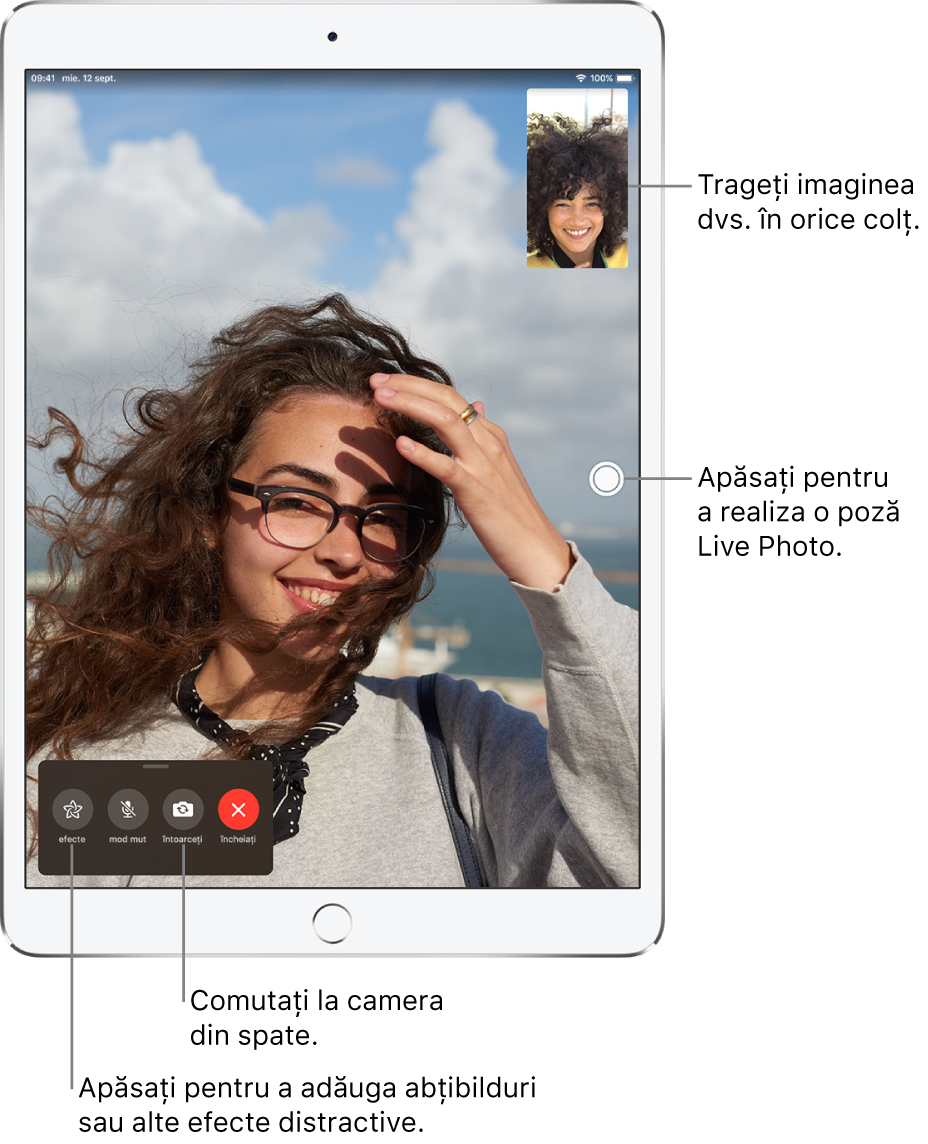
Configurarea FaceTime
Accesați Configurări
 > FaceTime, apoi activați FaceTime.
> FaceTime, apoi activați FaceTime.Dacă doriți să puteți realiza Live Photos în timpul apelurilor FaceTime, activați opțiunea Live Photos FaceTime.
Introduceți numărul de telefon, ID-ul Apple sau adresa de e-mail de utilizat cu FaceTime, apoi configurați ID-ul dvs. de apelant.
Efectuarea unui apel FaceTime
Cu o conexiune Wi-Fi și un ID Apple, puteți iniția și recepționa apeluri FaceTime (mai întâi autentificați-vă utilizând ID-ul dvs. Apple sau creați un ID Apple dacă nu aveți unul). A se vedea Gestionarea configurărilor pentru ID-ul Apple și iCloud pe iPad.
La modelele iPad Wi-Fi + Cellular, puteți efectua apeluri FaceTime și printr-o conexiune celulară de date, ceea ce poate atrage taxarea suplimentară. Pentru a dezactiva această funcționalitate, accesați Configurări ![]() > Conexiune celulară, apoi dezactivați FaceTime. A se vedea Vizualizarea sau modificarea configurărilor celulare pe iPad.
> Conexiune celulară, apoi dezactivați FaceTime. A se vedea Vizualizarea sau modificarea configurărilor celulare pe iPad.
Solicitare Siri. Spuneți ceva precum: “Make a FaceTime call” sau “Call Eliza’s mobile.” Formularea solicitărilor pentru Siri.
În FaceTime, apăsați
 din partea de sus a ecranului.
din partea de sus a ecranului.Introduceți numele sau numărul pe care doriți să îl apelați în câmpul de introducere din partea de sus, apoi apăsați pe Video
 pentru a efectua un apel video sau apăsați pe Audio
pentru a efectua un apel video sau apăsați pe Audio  pentru a efectua un apel FaceTime audio.
pentru a efectua un apel FaceTime audio.Puteți de asemenea să apăsați
 pentru a deschide aplicația Contacte și a iniția apelul de acolo.
pentru a deschide aplicația Contacte și a iniția apelul de acolo.
Pentru a apela mai multe persoane, consultați Efectuarea unui apel FaceTime de grup pe iPad.
Lăsați un mesaj
Dacă nu primiți răspuns la un apel FaceTime, efectuați una dintre următoarele acțiuni:
Apăsați Lăsați un mesaj.
Apăsați Anulați pentru a anula apelul.
Apăsați Reapelați pentru a încerca să apelați din nou.
Inițierea unui apel FaceTime dintr-o conversație Mesaje
Într-o conversație Mesaje, puteți iniția un apel FaceTime către persoana cu care discutați.
În conversația Mesaje, apăsați poza de profil,
 sau numele din partea de sus a conversației.
sau numele din partea de sus a conversației.Apăsați FaceTime.
Repetați un apel
Apăsați numele sau numărul în istoricul apelurilor.
Apăsați ![]() pentru a deschide numele sau numărul în Contacte.
pentru a deschide numele sau numărul în Contacte.
Recepționarea unui apel FaceTime
Când primiți un apel FaceTime, apăsați oricare dintre următoarele:
Acceptați: Preluați apelul.
Refuzați: Refuzați apelul.
Reamintire: Fixați un memento pentru a reapela.
Mesaj: Trimiteți un mesaj text apelantului.
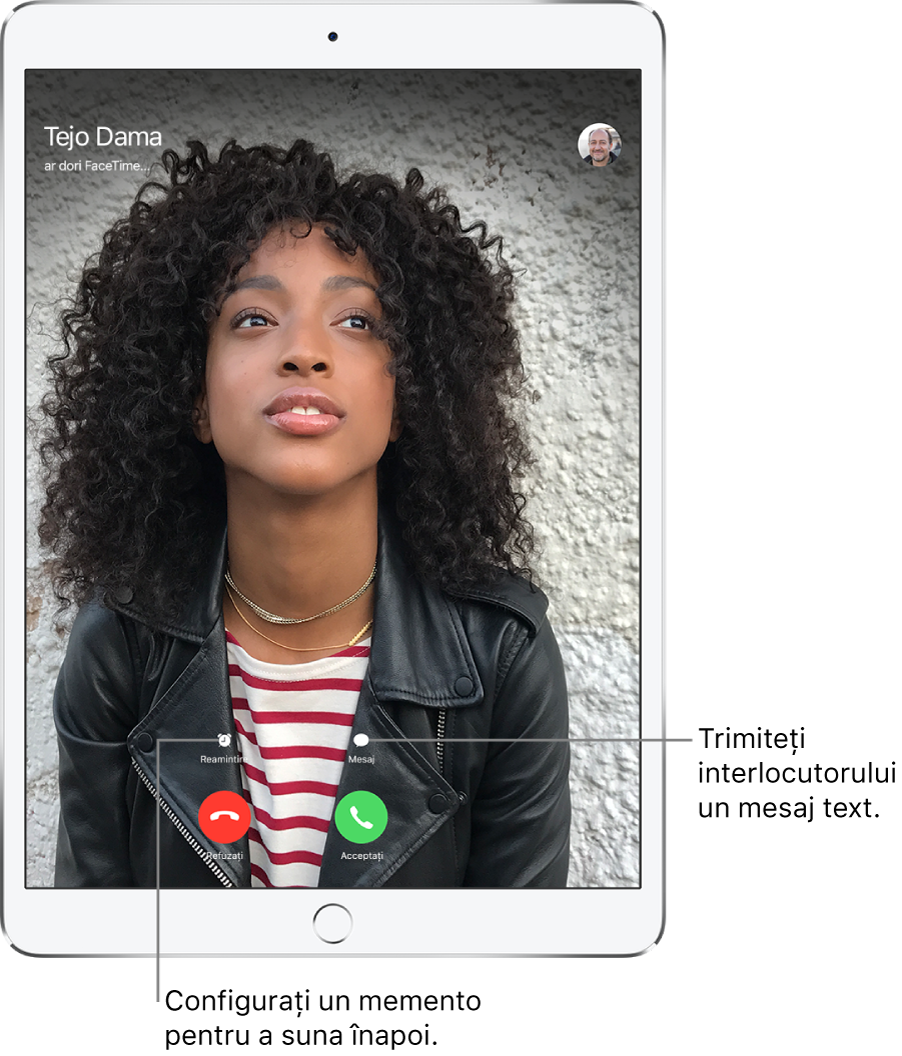
În timpul unui apel obișnuit, dacă primiți un apel FaceTime, în locul opțiunii Acceptați veți vedea Închideți și acceptați, care încheie apelul precedent și vă conectează la apelul primit.